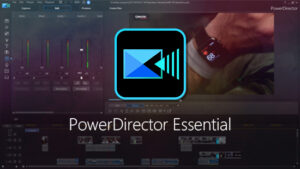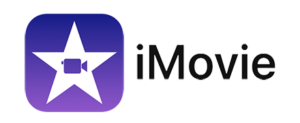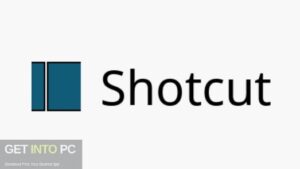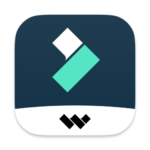ランディング
グリーサンの映像編集サービス
コンテンツ一覧
グリーサンの映像編集サービス
映像編集(えいぞうへんしゅう)をご存知でしょうか。それは映画、ビデオ、テレビなど、映像や音声を伴うメディアを編集することをいいます。
写真など静止画像のみを使用する場合と比べ、上手に撮影され編集された商品動画を使用することでコンテンツマーケティングの威力がまし、お客さまの不安をやわらげるので、商品の購入を促進します。実際、「Small Business Trends」の記事によると、Eコマースの商品動画は顧客となるコンバージョン率を144%向上させています。
グリーサンの映像編集サービスは、ネットで手軽に頼める映像編集サービスです。明瞭な料金で、初めての方でも安心してご利用いただけます。さらに、今まで敷居が高かった動画・映像編集を、誰でも手軽に手が届く、リーズナブルなサービスになることを目指しています。
ちょっとした動画の編集から、本格的なものや大量なものに至るまで、お気軽にお問い合わせください。
1. 映像編集サービスの特徴
1.1 映像編集とは
映像編集(映像エディターとも言います)は、テレビ番組や映画、CMなどに使用される映像素材の編集を行うことをいいます。ほとんどの場合決められた時間枠があり、映像素材をその時間内におさめてかつ、内容を視聴者にきちんと伝えられるように編集しなければなりません。最近ではアニメーション制作の現場やDVD、インターネット配信用映像の制作現場また、Youtube作成現場でも映像編集の仕事が行われています。
1.2 映像編集サービスの特徴
映像編集の主な作業内容は以下のとおりです。
映像素材のつなぎ合わせ
番組のテロップ入れ
ぼかしやモザイクといった映像加工
クライアントやディレクターおよび番組スタッフ、映画やCMであれば監督といった人たちと綿密な打ち合わせを行い、脚本を元に撮影された映像をつなぎ合わせて番組として成り立つように仕上げていきます。
また、バラエティー番組などでもよく見るテロップを入れる作業や、顔を映さないためのぼかしやモザイク処理といった映像加工も映像編集者の仕事です。
2. 映像編集ソフトの選び方
映像編集を初めて行う場合、どの編集ソフトが使いやすくて、自分の編集作業に合っているのかが分からないことがほとんどです。それで、ソフト選定の際に参考にできるポイントをいくつかご紹介いたします。
以下の4つのポイントを参考にしながら選んでみてください。
2.1 連携する機器との互換性と対応形式
まず、自分パソコンのOS(Windows、Macなど)とバージョンと互換性があるソフトかどうかを確認しましょう。
次に、編集したい映像の「形式」にそのソフトが対応しているかどうかを確認します。
自分のカメラやスマートフォンで録画した映像を編集したい場合は、その録画形式がそのソフトで使用可能かを調べるようにしましょう。
2.2 自分の目的に合った機能が付いているか
映像編集ソフトはそれぞれ異なる機能が付いていて独自の強みを持っています。
編集後の動画に、編集ソフトのロゴマークが残っててもいいなど、自分の目的によって、初心者向けの無料ソフトで事足りる場合もあれば、プロも使う高機能ソフトが必要な場合もありえます。
自分がどういう映像をつくりたいのか、使用目的などよく考慮した上で比較検討してみてください。
2.3 金額(有料か無料か)
映像編集ソフトには無料のものも多くあり、機能も無料とは思えないほど充実しています。安易に有料ソフトを購入する前に、まずは無料ソフトを使用して機能が自分の作成したい映像編集に事足りるかどうかを見極める事をおすすめいたします。また、有料ソフトも無料体験版でお試し利用できる場合があるので、購入前に利用して使用感を確かめることをおすすめいたします。
2.4 一般的に広く使われているか
特に初心者の場合、あまりにマイナーなソフトだとユーザーの口コミ情報や使用方法などの情報が少なく、トラブルシューティングやノウハウが見つかりにくいことがあるので、あまりおすすめしません。
また、利用者が少なければ制作会社側の供給ニーズもなくなるため、バージョンアップなどの対応が停止される可能性もあります。
ある程度知名度がありユーザー数の多いソフトの利用をおすすめします。
それではここから、映像編集のおすすめソフトを紹介していきます。
3. 無料動画編集ソフトベスト5選【2021年版】
動画編集ソフトがあれば、インスタグラム、フェイスブック、YouTube向けにプロモ動画が作れます。販売したい商品を様々なアングルから撮影し、プロ仕様の動画をリリースしましょう。今の時代は簡単に使える無料の動画ソフトがいろいろあるので、競合との差別化を狙えるでしょう。
以下、動画編集のおすすめフリーソフト5選。
PowerDirector Essential: 無料で使える最高のソフト
PowerDirector は、初心者からプロの編集者まですべてのニーズに対応した無料の機能と手頃な価格のアドオンを備えています。ほとんどの機能が無料で手に入り、さらに追加したい場合は製品版の購入で追加が可能です。YouTubeチャンネルを開設したり、ホームムービーを作成したいと考えている方にお勧めのソフトです。
DaVinci Resolve(ダビンチリゾルブ):上級者とプロ向けの無料動画編集ソフト
DaVinci Resolveはオーストラリアの映像制作会社が提供しているプロ向けのソフトですが、一般向けに機能が縮小された無料版を利用することができます。
特に評価が高いこのソフトの強みは、カラー補正機能で、まさにプロレベルの色のこだわりが再現できます。
iMovie
iMovieはApple社が無償で提供しているiOS専用の映像編集ソフトです。
同じApple社のFinal Cut Proと互換性があり、操作もかなり共通しています。なによりも、操作がシンプルで誰でもプロなみの映像を簡単に作成できるソフトの一つです。
Lightworks (ライトワークス)
プロが使っている無料の映像編集ソフトを探しているなら、Lightworks は最良の選択肢の一つといえるでしょう。Lightworks は何年も前からユーザーたちに愛用されていて、プロフェッショナル版は「パルプフィクション」、「28日後」、「コンゴ」などの興行的ヒット作の実際の映画の編集に使用されています。良い映像作りのためには、映像編集ソフトの使い方を学習する労力を惜しまないという方にとっては非常に素晴らしい選択といえるでしょう。
Shotcut (ショットカット)
Movie Maker のような基本的な編集ソフトを卒業した編集者にとって、Shotcut は次のステップとして最適です。このプログラムはオープンソースなので、一度ダウンロードすれば、費用を支払うことなくすべての機能にアクセスでき、自分の好みに合わせてインターフェイスをカスタマイズすることができます。Shotcut には高度なエフェクトやフィルターが用意されており、高品質な動画を無料で制作することができます。
4. 有料動画編集ソフトおすすめベスト4選【2021年版】
効果的なエフェクト機能、高解像度4k動画、360度動画など編集機能が欲しい、これからプロのYoutuberを目指したいという方、コンピューターウイルス対策がしっかりしているソフトを費用を支払ってでも使用したいという方には、有料ソフトがおすすめです。
有料ソフトの値段の相場は5000円くらいから20000円くらいで買い切りのものが多く、使える機能もソフトによって様々です。中にはサブスクリプション(月々支払い)タイプのものもあるので注意して選ぶ必要があるでしょう。
以下、有料動画のおすすめ4選。
Adobe Premiere Pro
Adobe Premiere Proは映像編集プロの世界における最も定番的なソフトです。最も機能が豊富で汎用性が高く、映像編集を幅広く仕事として請け負うならほぼ確実に必要になるソフトです。
PhotoshopやAfterEffectsなどAdobeソフトと互換性が高く、グラフィックやアニメーションを取り込んでクオリティーの高い映像をつくることができます。
プロ仕様だからこそ初心者は慣れるまでに時間がかかることと、他ソフトに比べて金額が高いことが難点ですが、本格的に映像編集に取り組みたいなら間違いなくこのソフトをおすすめいたします。
Filmora
今回のおすすめ4選の中で最も初心者向きの映像編集ソフトがFilmoraです。
近年Youtuberの間で利用が増え、一気に代表的なソフトの一つになりました。
直感的に操作が理解できるわかりやすい使用感で、初心者でもサクサク編集が進められます。
テンプレートもスタイリッシュなものが多く、おしゃれな映像を手軽につくれるため人気が高まっています。
ただし、動画編集ソフト中級者以上になると自分自身で微調整したいときにもどかしい場面も出てきますが、プロほどの映像でなくてもおしゃれなオリジナル動画がつくれたらいいという一般使用者には、最もおすすめしたいソフトです。
Final Cut Pro
Final Cut Proは世界で最もユーザーが多いと言われている映像編集ソフトです。
プロ御用達ソフトとしても知られ、Adobe Premiere Proと並んで名前が挙がる存在です。
機能はAdobe Premiere Proより少ないですが、その分操作の難易度が低く、初心者でも比較的使いやすくなっています。
また、Apple社が提供しているため、同じApple社の無料映像編集ソフトiMovieと互換性がある点も魅力です。
対応OSがMacのみでWindowsでは使えないことが難点ですが、MacユーザーでiMovieを利用している人には最も使いやすいソフトと言えるでしょう。
まずはiMovieから試して、より高度な編集を目指すときにFinal Cut Proに移行するのもおすすめです。
Adobe Premiere Elements
Adobe Premiere Elementsは、Adobe Premiere Proの機能を絞り操作しやすくした初心者向けソフトです。
Premiere Proはプロは、編集者の感覚を詳細に至るまで反映できるマニュアルで微調整可能なソフトですが、Premiere Elementsは簡単にかつ直感的に細かい調整をしなくても好みの映像を作成する事ができる使いやすいソフトになっています。
価格は買い切り型の17,800円でPremiere Proよりもかなり安く、デフォルトで使える特殊効果やエフェクトの種類も多いのでとてもお得感があります。
Adobeソフトが好きだけどPremiere Proほどの高機能は求めていない方、操作しやすく手軽に高品質な動画をつくりたい方にはこのPremiere Elementsをおすすめします。
5. 動画制作でやってはいけない注意点7つ
本記事では動画制作の依頼でよくある失敗や、あとからトラブルになりやすいケースを紹介します。今回は動画制作者たちに直接聞き取りした事例をもとに解説していきますので、今後のリスクマネージメントのご参考になさっていただければと思います。
5.1 目的が決まっていない
動画を作る際に、何を達成したいのか、その動画によって視聴者に何を伝えたいのかなど、目的やゴールをあらかじめ設定して置かなければ、動画を制作会社に依頼したとしても、良い動画を作成する事はできないでしょう。代表的な目的の例としては以下の通り3種類ありますが、ご自分の動画の目的がどれに当てはまるかよく考慮して選定なさってください。
企業名やサービスの認知拡大のための動画
企業ブランドの価値を高めるブランディング向上のための動画作成
サイト誘導や商品購入、採用などの行動喚起のための動画
得意な動画のジャンルは制作会社によって異なるため、あらかじめ動画の目的を決めておくことは、制作会社選びに影響を与える重要なポイントだといえます。さらに後ほど説明する参考動画の選び方にも関わってくるため、「目的をあらかじめ明確にしておく」ことは絶対に必要なことです。
5.2. 予算が決まっていない
動画制作のためにどのくらい費用をかけていいのか予算を決めておかないと、制作会社も用意すべきスタッフや機材の選定ができず、結果動画の戦略もボヤけてしまいます。さらに動画作成は追加料金が発生する場合があるため、あらかじめ上限を決めておかないと制作費が予想以上に高額になってしまい、あとからトラブルケースもあるため、あらかじめ予算を競ってしておくことは賢明であるといえるでしょう。
初心者のため事前に予算を決められない場合は、YouTubeや動画サイトから自分のイメージに合った動画を引用して、制作会社にザックリとした製作費を問い合わせる事ができるでしょう。
5.3. 納期が決まっていない
動画作成において修正は必ずと言っていいほど発生します。お客様の好みやイメージにできるだけ合わせようとするため、必須と言っていいほどの動画制作工程の段階の一つです。それで、納期は修正が発生する事を見越して設定するほうがより良い動画を手に入れることができるでしょう。焦って微調整をせず後で妥協するのは不満につながり、また視聴者にもあまりいい印象は与えないからです。
しかし「○○日の説明会やイベントに使用する」「商品やサービスのリリース日が動かせない」など、どうしても納期を延ばせない事情もあるでしょう。それで、納期を設定した後その理由も制作会社に伝えてください。
5.4. 動画の長さが決まっていない
動画の長さもあらかじめ設定しておきましょう。例えば、30秒以内、60秒以内、120秒以内などザックリでOKです。動画の長さは基本的に目的に応じてある程度決まるため、正確には制作会社から動画の長さを提案してもらいます。ただし、自分である程度動画の長さを設定しておいたほうがいい理由を以下に2つ挙げます。
長さによって制作費が変わる
配信する媒体の適性が違う
基本的に動画の尺が増えれば増えるほど制作費は高くなっていきます。制作会社が見積もりを出す際に必要な要素です。
5.5. 配信媒体が決まっていない
動画を配信する媒体も先に決めておきましょう。基本的には動画の目的に応じて制作会社が提案してくれますが、自分でも設定しておきましょう。配信媒体により動画の長さ、納品ファイル形式、画像の解像度、撮影機材、動画の世界観などが違うため、媒体が決まらないと動画作成を開始できないからです。
TwitterかYouTubeだけでも動画の内容は変わります。セミナーのプロジェクターなどで流す場合は、細かいテロップは適していないかもしれません。
5.6. 事例選びに失敗している
制作会社へ依頼するときは、過去の事例から「〇〇に近い動画を作ってください」と伝えることが王道です。参考動画があれば制作会社側もイメージしやすく企画がしやすくなるからです。ただし、あきらかに予算以上なハイクオリティ動画を引き合いに出したり、間違ったサイトを伝えたりすると、政策が難航します。
それで事例選びは、制作会社が作った過去の事例と、どれくらいの制作費なのかを確認しておきましょう。もし、制作会社に参考動画がなければ、他の制作会社の実績動画を用いて「この動画のイメージに近いものができますか?予算はいくらですか?」と相談してください。
5.7. ターゲット・ペルソナが明確ではない
ターゲット・ペルソナ(人物像)を設定せずに依頼することも失敗例の一つ。ターゲット像によって訴求のポイント、理解しやすい伝え方、向いている配信媒体なども変わってくるからです。
性別、年齢はもちろん、ペルソナの「職業」「住んでいる場所」「家族構成」なども詳細に考えておきましょう。
以上が、動画制作の依頼に必要な準備です。「大変だな」と思ったかもしれませんが、動画制作の成功の鍵は入念な準備で決まります。紹介した7つ以外にも、制作会社からの提案の質を上げる準備は全部で10個あり、依頼前には以下の記事にも目を通してください。
6. 動画制作会社を選定する際の注意点
続いては制作会社を選ぶときの注意点です。単純に映像のクオリティが高い会社を選べばいいわけではありません。主に3つの注意点があるので間違って目的に合わない制作会社を選ばないようにチェックしてください。
6.1. 金額だけで発注先を決めない
会社選定で多い失敗が金額だけで発注先を決めてしまうことです。例えば、動画を作ることは確かに目的ですが、安すぎる値段で動画を作成し非常にロークオリティな動画ができあがってしまうことがよくあります。
また、逆に高い値段の大手制作会社であったり、映像のクオリティが高い制作会社を単純に選べばいいわけではありません。金額が高くても、いざ動画が完成したあと「あれは必要なかった」「もっと制作費を抑えられた」と後悔するのはよくあることです。この後で説明する見積書や提案書を吟味して判断しましょう。
6.2. 動画マーケティング・ビジネスに精通していない
目的を達成できない原因で多いのは制作会社が動画マーケティングに精通していないことです。プロである制作会社は予算があればイメージに近い動画を作ることはできます。しかし、最も重要なのは良い動画を作成する事ではなく、クライアントの使用目的を達成できる動画を作ることです。そのためには制作会社が顧客のビジネスに良く精通していることが非常に重要です。もし制作会社が顧客のビジネスに精通しておらず、まったく的外れなただしハイクオリティーな動画を作成したとしても、それは集客や商品購入に至らず失敗に至るケースが発生します。
逆にマーケティングに理解のある制作会社は、クライアントの目的から「視聴時間」「再生回数」「再生率」の何を重視すべきかなどの戦略・目標で話を進めます。どういう動画を作りたいかではなく、動画で何を達成したいのか目的を聞いてくる制作会社を選びましょう。
6.3. 見積書・提案書のチェックを怠らない
動画制作の提案書や見積書が適切なのか判断が難しく、プロの提案を鵜呑みにして失敗する例もあります。提案書をチェックするときは以下の3点に着目しましょう。
1. 動画のキーとなるメッセージ
2. どうやってクリックに誘導するか
3. 参考となる動画
この3点を説明した書類を制作会社に作成してもらい、それを読んで動画の方向性に納得がいくか判断するようにしてください。内容確認のため「視聴時間」「再生回数」「再生率」はどれくらいを見込んでいるのか?理由は?など具体的に尋ねるようにしてください。